Google Chrome har bara frontade en ny utbyggnad som kallas Chrome Tala; en text läsare för innehåll på nätet på Google sökmotor. Denna kommer att läsa markerad text högt. Oavsett om ren lathet, dålig syn, eller bara en önskan att ha en text-läsare på din webbläsare, det är en intressant korrekt funktion.
Du kan enkelt lyssna till en Wikipedia-artikeln och samtidigt få redo för arbete eller underhålla ett rum av vänner med funktionen så att du inte behöver läsa intressanta godbitar högt eller har alla trängs runt skärmen. Detta är hypotetiska scenarier, naturligtvis. Den yttersta punkten är att Chrome Tala fungerar och det fungerar ganska bra.
Vad menas med “ganska” bra? Det är den typiska sms: a reader röst, monoton och evig. Som ett resultat, vissa segue i texten låter som en kör-på mening eller en period som normalt skulle ta en lämplig paus missade. I slutändan, att läsa är förståeligt och att du kan arbeta med det. För hörsel-information, det gör det tjäna ett syfte.
Ibland spendera långa timmar framför en dator skärm kan anstränga ögonen och du kanske vill ta en paus och få information från de långa text. Detta Google Chrome förlängning kommer att göra susen. Lyssna till långa artiklar att läsa högt medan vila dina trötta ögon. Detta är också användbart för att ta anteckningar från den långa texten. Samtidigt som det är att läsa att du, du kan ta information och krafsa ner det utan att behöva pausa. Välj helt enkelt all text på en webbsida och Chrome Tala kommer att läsa ut den. Du har möjlighet att anpassa hastighet, tonhöjd och volym av läsning röst. Det finns flera språk som stöds och denna funktion kan också användas offline om det behövs.
För att ladda ner en förlängning, använd följande länk. Det tar några sekunder och installationen är slutförd. Att använda Chrome Tala, klicka på hörlurarna ikonen i övre högra delen av verktygsfältet.
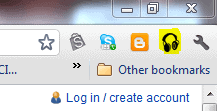
Detta kommer att öppna en meny för förlängning. Den här menyn är vad du kommer att använda för att ställa in hastighet, volym och tonhöjd.

Det är ett fält där du kan kopiera-klistra in eller skriv en text att höra. Klicka på tala-knappen för att höra texten. Välj “Fler alternativ” för att ställa in alternativ röst.
Windows 7 standard är en digital inre röst som kallas Microsoft Anna, en kvinnlig röst med en Amerikansk accent (generaliserad). Du kan lägga till röster och välja något av dem från drop-down menyn i tal fastigheter. Texten kommer att läsas i vilket språk som är valt, så länge det stöds av förlängningen.
Grundläggande användning innebär en enkel markering av text på en viss sida. Markera texten som du vill läsa och sedan högerklicka på det markerade fältet och välj “Läs urval sms: a” för att inleda behandlingen. Du kommer att börja lyssna direkt på denna punkt. Använd den sammanhangsberoende menyn, som är tillgänglig från en annan högerklicka på det markerade fältet eller från hörlurar ikonen, välj Stopp om du vill upphöra med behandlingen.
Förlängningen kommer att sluta på sina egna när den har nått slutet av den markerade texten. Chrome Tala erbjuder support på Windows, Mac OS X och Chrome OS och använder plattformsspecifik test-till-tal funktioner som tillhandahålls av dessa operativsystem.